Pada browser modern saat ini, sistem operasi dan DNS klien (komputer pengguna) akan menyimpan alamat IP dan informasi DNS lainnya secara otomatis.
.. informasi ini ada disimpan di dalam cache.
Kali kedua komputer klien tersebut mengunjungi web yang sama, browser akan melihat terlebih dahulu apakah informasi website yang dikunjungi masih tersedia di cache. Hal ini bertujuan untuk mempercepat proses dan meminimalkan permintaan informasi DNS setiap kali sebuah situs dikunjungi.
Yang jadi masalah adalah kalau informasi DNS dari situs tersebut telah berubah sejak kunjungan terakhir. Hal ini menyebabkan situs atau web tersebut jadi tidak bisa diakses.
Kasus seperti inilah yang mengharuskan kamu harus melakukan flush DNS untuk membersihkan semua informasi DNS yang tersimpan di cache browser.
Bagaimana cara flush DNS, simak artikel berikut ..
Daftar Isi :
Cara Flush DNS di Mac OS, Linux dan Windows 7 / 8 / 10
Flush DNS adalah perintah yang digunakan untuk me-reset cache DNS client (komputer) yang sedang digunakan untuk menyesuaikan informasi dari perubahan yang terjadi pada suatu domain, nameserver, DNS dengan data baru.
1. Pengguna Windows Vista dan Windows 7
Buka Command Prompt melalui Start » Accessories;
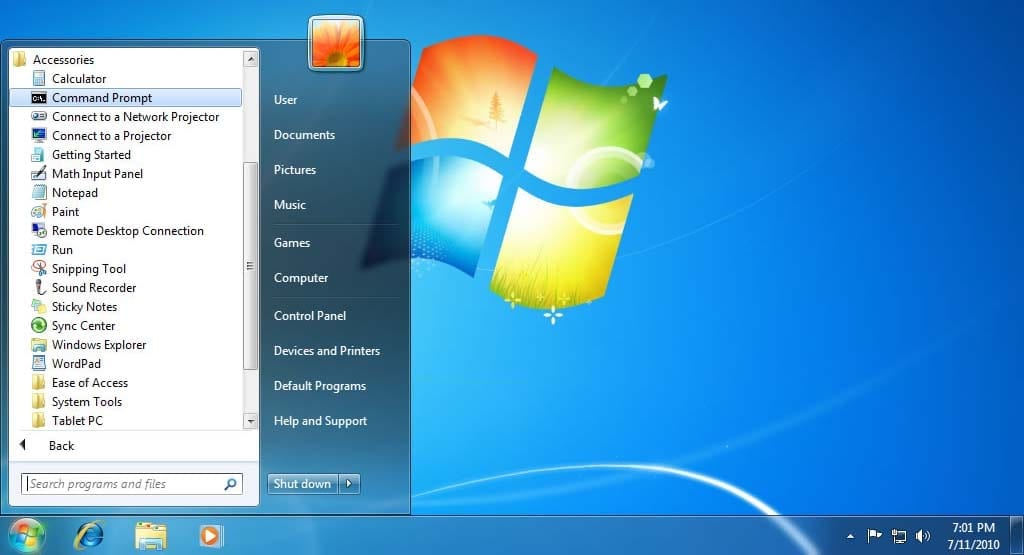
Setelah jendela Command Prompt terbuka, ketik perintah
ipconfig /flushdns
Kemudian Enter.
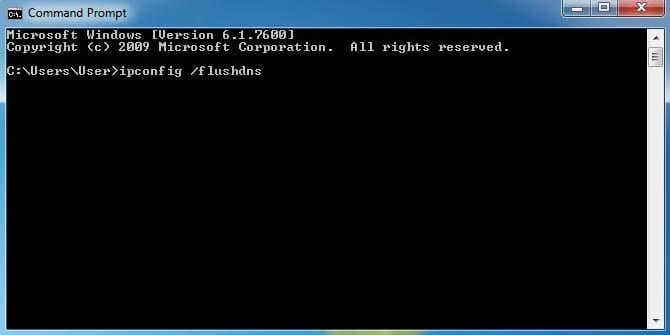
Tunggu beberapa saat hingga muncul notifikasi “Successfully flushed the DNS Resolver Cache”.
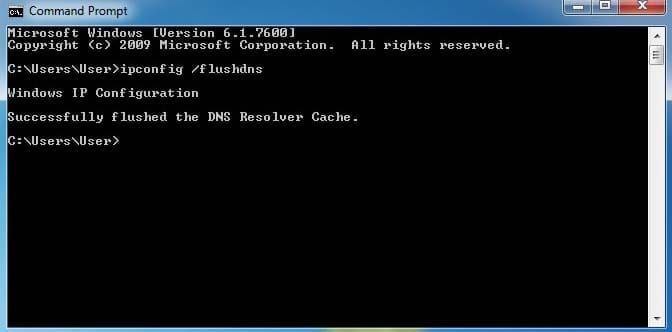
Sampai tahap ini proses flush DNS di Windows Vista dan Windows 7 telah selesai.
[artikel tag=”dns”]
2. Pengguna Windows 8 / 8.1 / 10
Buka Command Prompt sebagai Administrator;
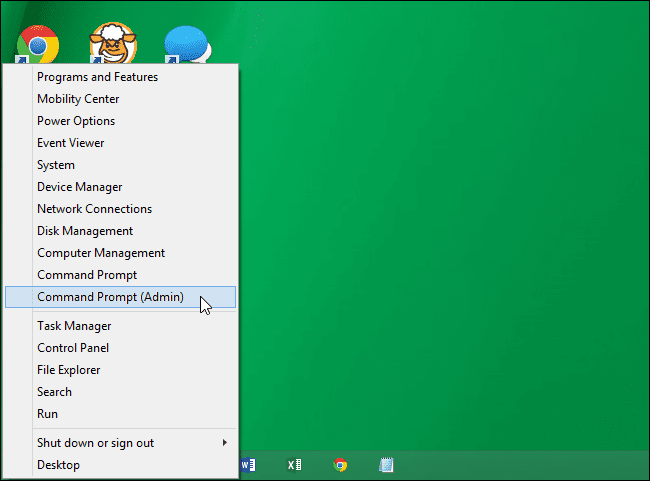
Setelah jendela Command Prompt terbuka,
.. ketik perintah :
ipconfig /flushdns
Kemudian Enter.
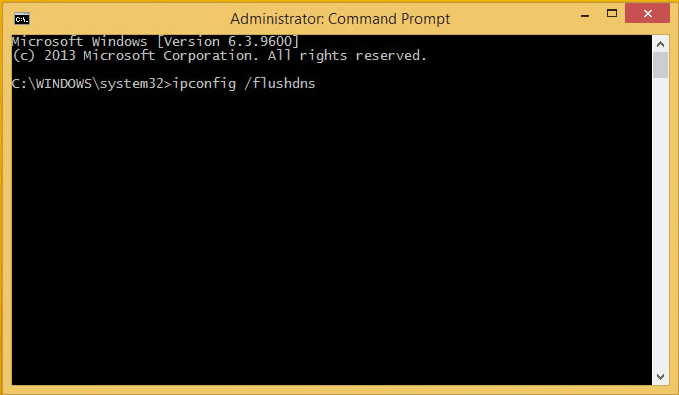
Tunggu beberapa saat hingga muncul notifikasi “Successfully flushed the DNS Resolver Cache”.
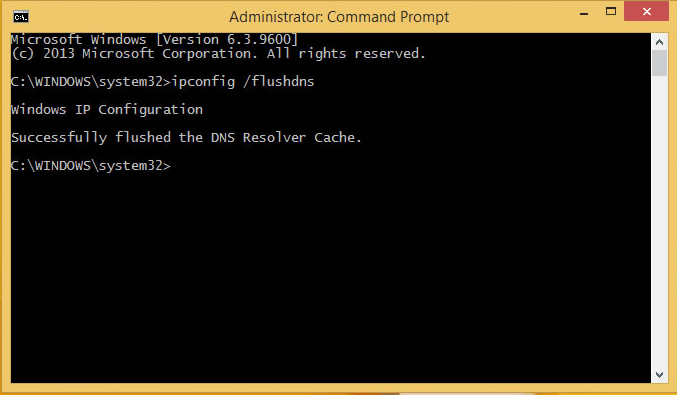
Sampai tahap ini proses flush DNS di Windows 8 / 10 telah selesai.
3. Pengguna Mac OS
Flush DNS di Mac OS langkahnya cukup mudah, tapi perintah yang digunakan bisa berbeda tergantung dari versi OS X yang ada di Mac kamu.
a. Mountain Lion or Lion
Pengguna Mac OS X 10.7 atau 10.8,
Jalankan Terminal, kemudian ketik perintah berikut :
sudo killall -HUP mDNSResponder
b. Snow Leopard
Pengguna Mac OS X 10.6,
Jalankan Terminal, kemudian ketik perintah berikut :
dscacheutil -flushcache
c. Leopard ke bawah
Pengguna Mac OS X 10.5.1 ke bawah,
Jalankan Terminal, kemudian ketik perintah berikut :
lookupd -flushcache
4. Pengguna Linux
Bagi pengguna Linux, jalankan Terminal kemudian ketik perintah berikut:
/etc/init.d/nscd restart
atau
sudo /etc/init.d/nscd restart
Untuk me-resolve nama domain sendiri memerlukan waktu sekitar 24 – 72 Jam. Apabila di network atau di komputer kamu masih terlihat data seperti sebelumya maka flush DNS perlu dilakukan.
Demikian Cara Flush DNS di Mac OS, Linux dan Windows 7 / 8 / 10.
Semoga bermanfaat..!

